Обрада фотографија у Пхотосхопу
Све снимљене слике, чак и ако је професионални фотограф, захтевају обавезну обраду у уређивачу графике. Сви људи имају грешке, које морају бити елиминисане. Такође, током обраде, можете додати нешто што недостаје.
Ова лекција се односи на обраду фотографија у Пхотосхопу.
Хајде прво погледати оригиналну слику и резултат који ће се постићи на крају лекције.
Оригинал схот:

Резултат обраде:

Још увек је било неких недостатака, али нисам се препустио мојој перфекционизму.
Кораци предузети
1. Елиминација малих и великих дефеката на кожи.
2. Освјетљавање коже око очију (уклањање кругова испод очију)
3. Завршна глачање коже.
4. Радите са очима.
5. Подвлачење светлих и тамних подручја (два приступа).
6. Мала корекција боје.
7. Ојачајте оштрину кључних подручја - очи, усне, обрве, косу.
Дакле, почнимо.
Пре него што почнете да уређујете фотографије у Пхотосхоп-у, морате направити копију оригиналног слоја. Дакле, остављамо позадински слој нетакнутим и можемо погледати на средњи резултат наших радова.
Ово се једноставно ради: држите АЛТ и кликните икону ока близу слоја позадине. Ова акција ће искључити све горње слојеве и отворити извор. Укључите слојеве на исти начин.
Направите копију ( ЦТРЛ + Ј ).
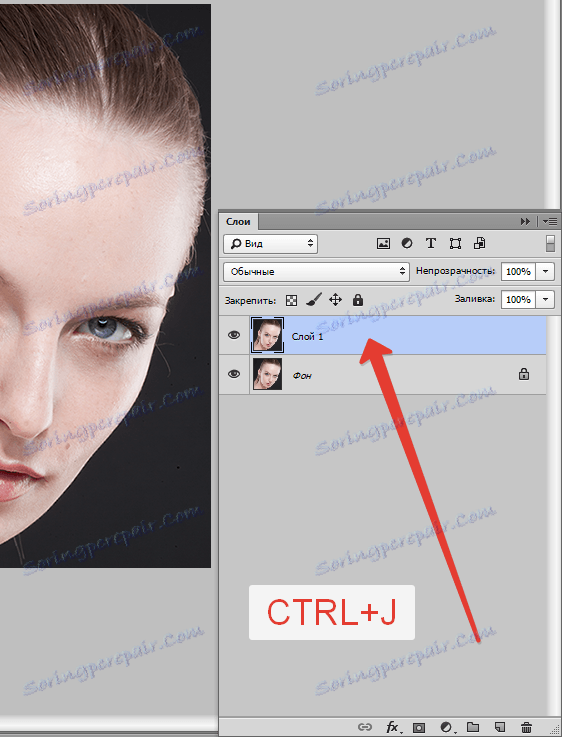
Садржај
Елиминишите оштећења коже
Пажљиво погледајте наш модел. Видимо многе наталожице, мале боре и боре око очију.
Ако желите максималну природност, онда се могу оставити натписи и пеге. Ја, у образовне сврхе, уклонио сам све што могу.
Да бисте исправили грешке, можете користити следеће алате: "Опоравак четке", "Штампање", "Патцх" .
У лекцији користим "Ресторинг Брусх" .

Ради на следећи начин: учврстите АЛТ и узмите узорак чисте коже што је могуће ближе дефекту, а затим пребаците резултујући узорак у дефект и кликните поново. Четкица ће заменити тон дефекта тоном узорка.
Величина четке треба одабрати тако да покрива дефект, али не превелик. Обично је довољно 10-15 пиксела. Ако је величина већа, могуће је тзв. "Понављање текстуре".
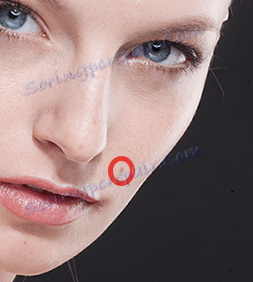
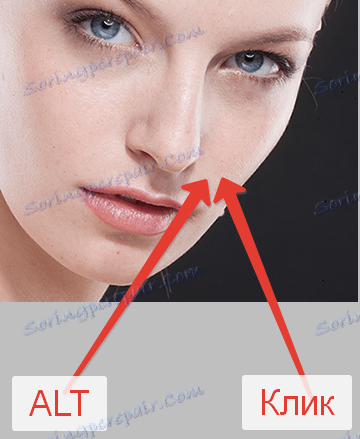
Стога уклањамо све недостатке који нам не одговарају.

Осветите кожу око очију
Видимо да модел има тамне кругове испод очију. Сада ћемо их решити.
Креирајте нови слој кликом на икону на дну палете.
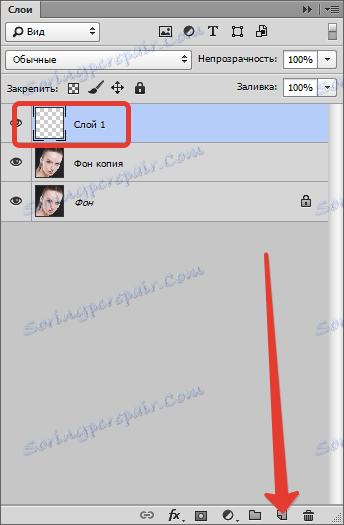
Затим промените режим мешања за овај слој на "Софт Лигхт" .
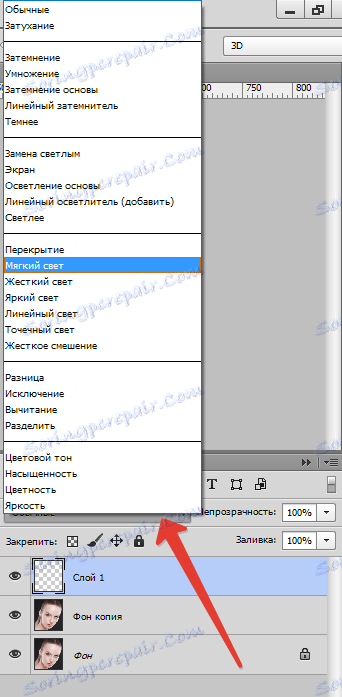
Скините четкицу и подесите је, као на екрану.

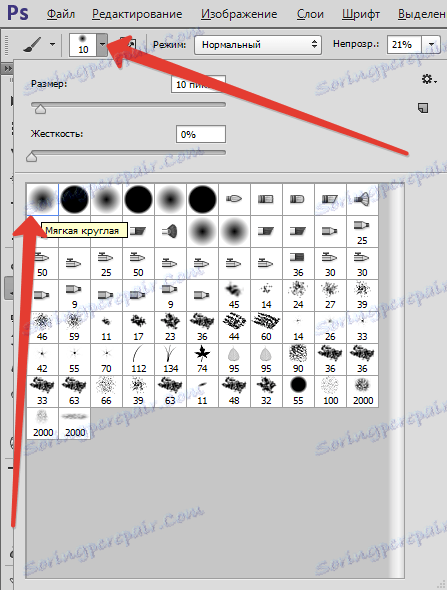

Затим држите АЛТ и узмите узорак лаке коже поред "модрице". Са овом четком и бојом кружите под очима (на створеном слоју).
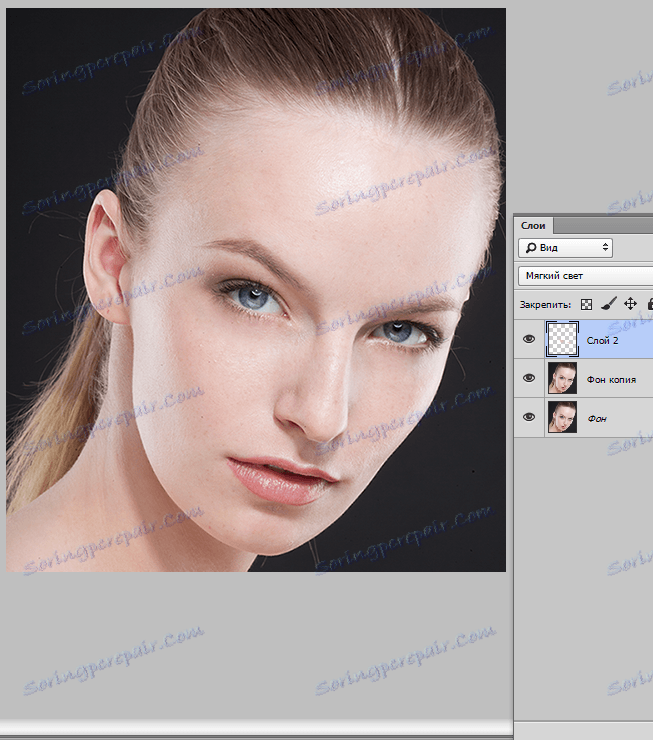
Завршетак коже
Да би елиминисали најмању неправилност, користимо филтер "Блур на површини" .
Прво, створите отисак слоја помоћу комбинације ЦТРЛ + СХИФТ + АЛТ + Е. Ова акција ствара слој на самом врху палете са свим ефектима који се примењују у овом тренутку.
Затим креирајте копију овог слоја ( ЦТРЛ + Ј ).
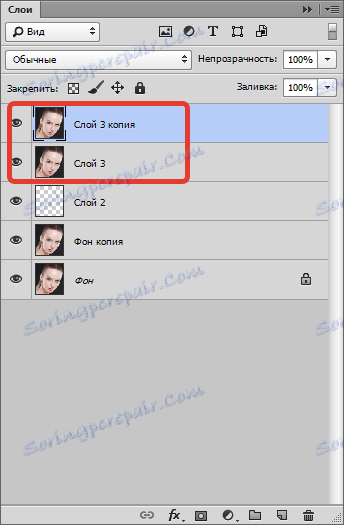
Док је на врху копије, потражите филтер "Блур на површини" и замагљујте слику грубо, као на екрану. Вредност параметра "Изогелиа" треба да буде приближно три пута већа од вредности "Радиус" .
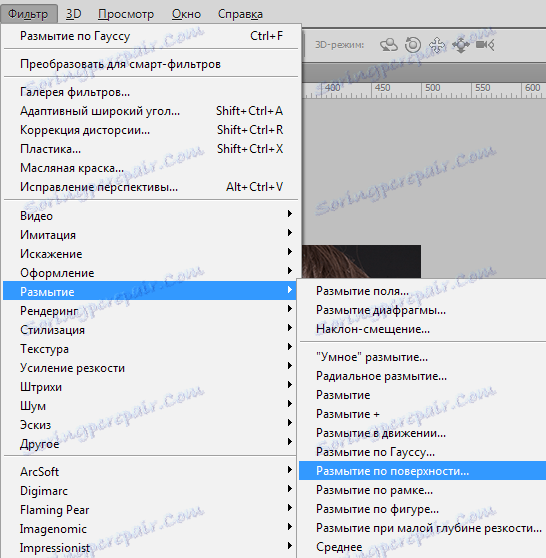
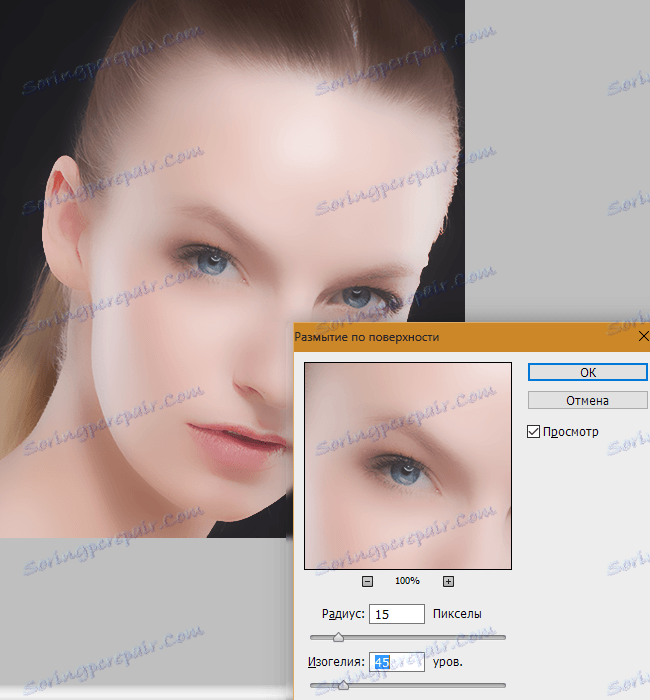
Сада ово замућење треба оставити само на кожи модела, а онда не у потпуности (засићење). Да бисте то урадили, креирајте црну маску за слој са ефектом.
Затворите АЛТ и кликните на икону маске у палети слојева.
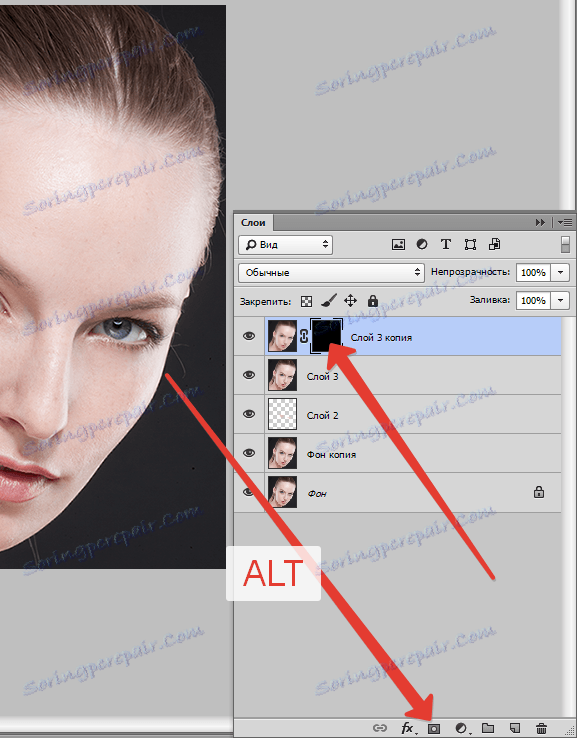
Као што видите, створена црна маска потпуно је сакрила ефекат замућења.
Затим узмите четку са истим подешавањима као и раније, али боја је бела. Затим обојите ову четку са шифром модела (на маски). Трудимо се да не додирнемо те детаље који не морају бити замућени. Количина размаза зависи од броја удараца на једном месту.
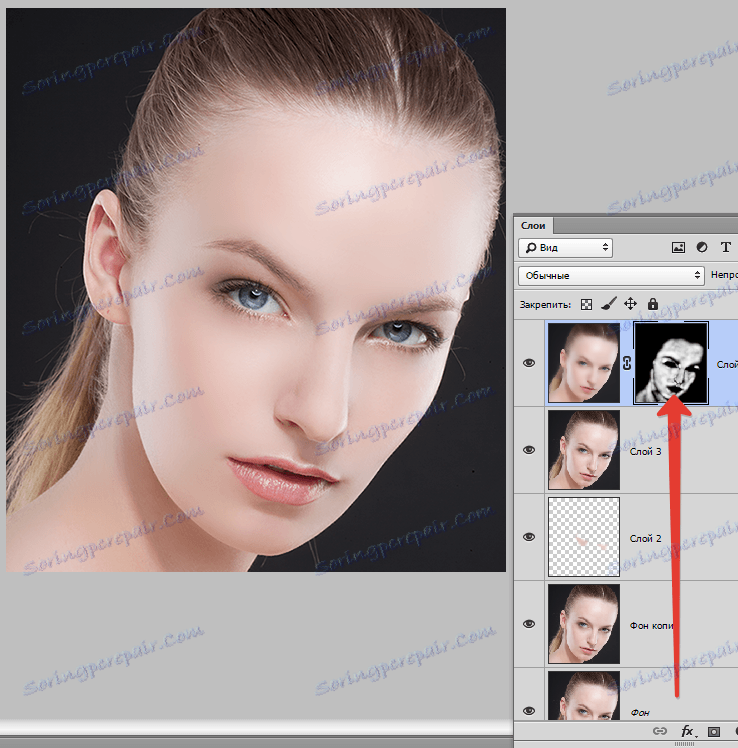
Рад са очима
Очи су огледало душе, тако да на фотографији требају бити што експресивнији. Хајде да окренемо очи.
Поново је неопходно креирати копију свих слојева ( ЦТРЛ + СХИФТ + АЛТ + Е ), а затим изаберите ирис модела уз неки алат. Ја ћу користити "Страигхт Лассо" јер тачност овде није битна. Најважније је да се не бацају белци у очи.

Да бисмо ушли у избор оба ока, након проналажења првог држали смо СХИФТ и наставили да додељујемо други. Након што је прва точка постављена на друго око, СХИФТ се може ослободити.

Очи су одабране, сада притисните ЦТРЛ + Ј , чиме копирате изабрано подручје на нови слој.
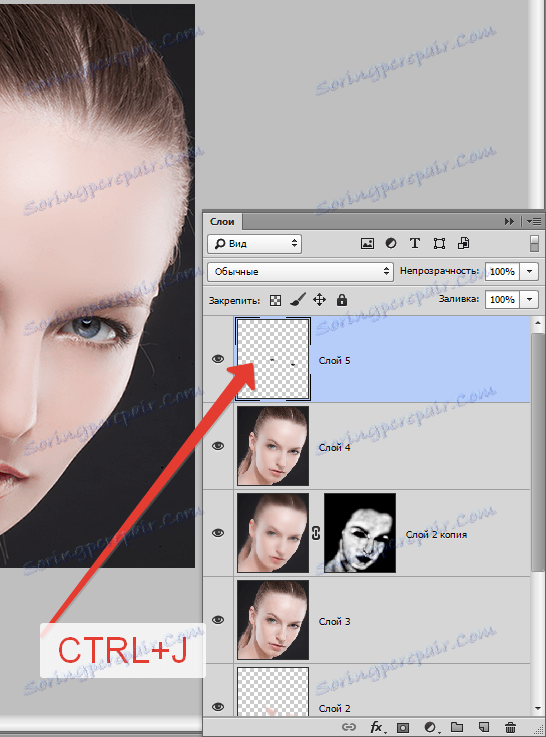
Промените режим мешања за овај слој на "Софт Лигхт" . Резултат је већ тамо, али очи су тамније.
Примијените слој за подешавање "Хуе / Сатуратион" .

У прозору за подешавања који ћемо отворити, ми ћемо повезати овај слој са очним слојем (видети слику), а затим мало повећати осветљеност и засићеност.
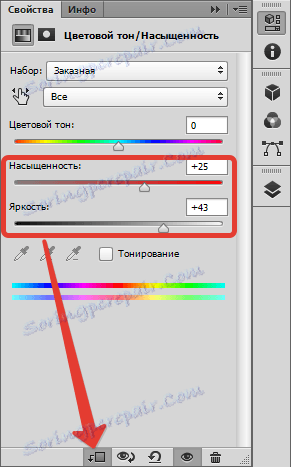
Резултат:

Нагласите лаке и тамне области
Овде нема ништа што би рекло. Да квалитативно фотографишемо фотографију, освјетићемо белце у очима, сјај на уснама. Затамнили смо врх очију, трепавице и обрве. Такође можете осветлити сјај на коси модела. Ово ће бити први приступ.
Направите нови слој и притисните СХИФТ + Ф5 . У прозору који се отвори, изаберите 50% сиву попуну.
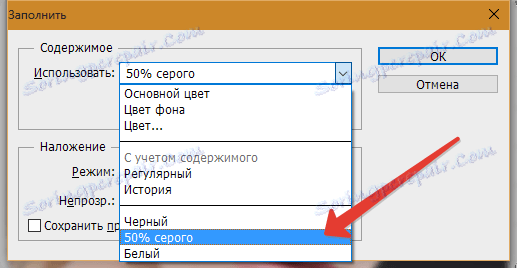
Промените режим мешања за овај слој на Преклапање .
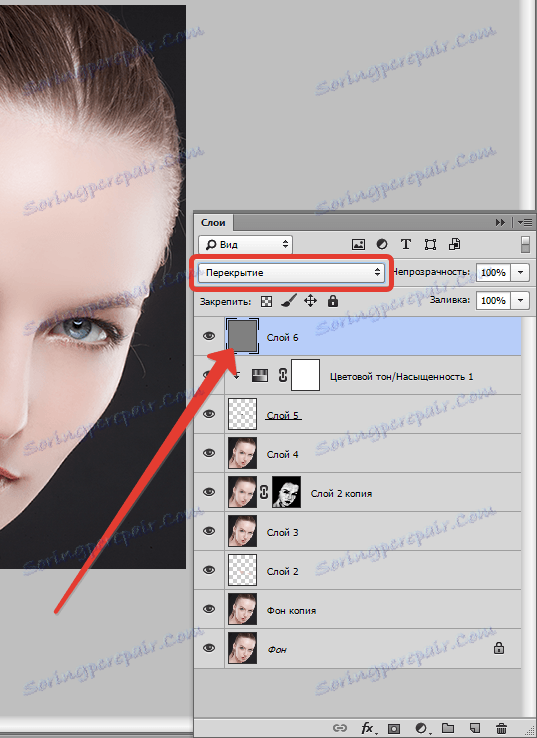
Затим, помоћу алата "Додге" и "Димминг" са експозицијом од 25% и прођите кроз горе наведене дионице.


Укупан износ:
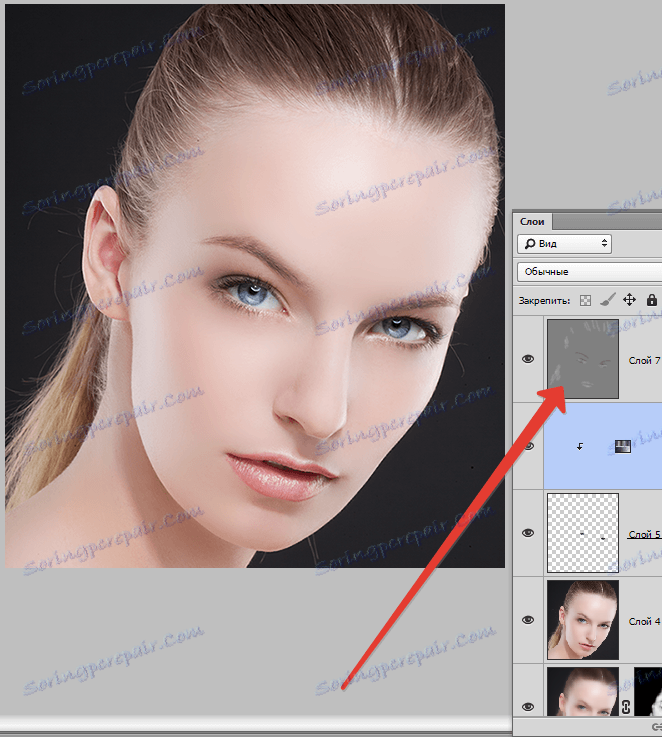
Други приступ. Направите још један од истих слојева и прођите кроз сенке и светла на образима, челу и носу модела. Такође, можете благо нагласити сјенку (шминку).
Ефекат ће бити изузетно изражен, тако да морате замутити овај слој.
Идите у мени "Филтер - Блур - Гауссиан Блур" . Излажемо мали радијус (око) и кликните ОК .
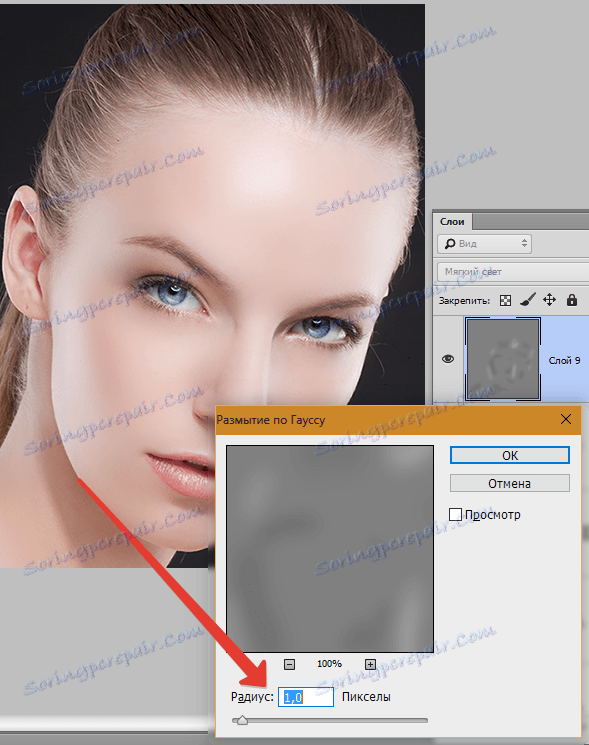
Цолор Цоррецтион
У овој фази мало промените засићеност неких боја на фотографији и додајте контраст.
Примијените слој за подешавање "Цурвес" .
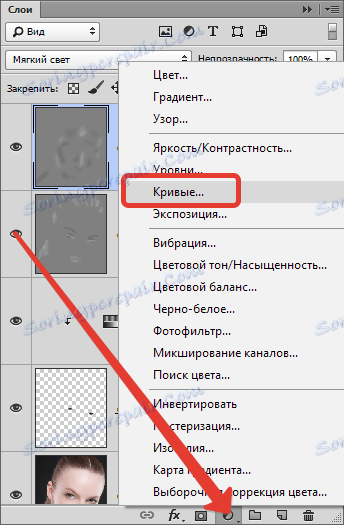
У подешавањима слоја прво померајте клизаче према средини, побољшавајући контраст на фотографији.
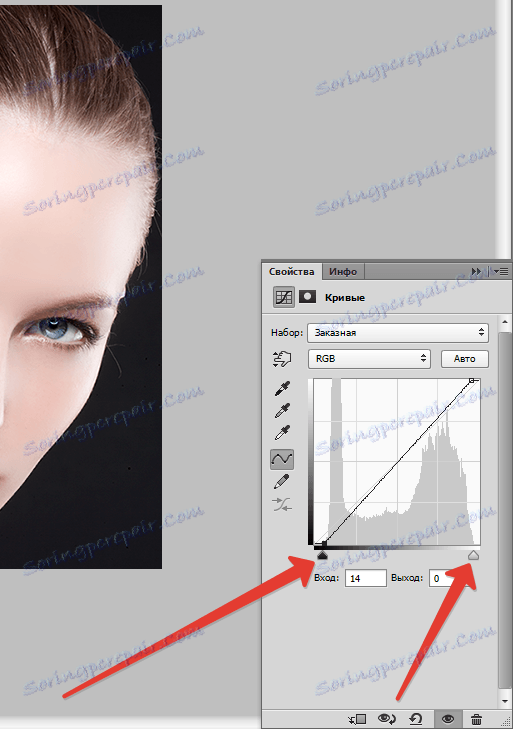
Затим идите на црвени канал и повуците црни клизач улево, слабљење црвених тонова.

Погледајмо резултат:

Оштрење
Коначна фаза је интензивирање оштрине. Можете да оштри целу слику, али можете истакнути само очи, усне, обрве, уопште, кључне области.
Креирајте штампање слоја ( ЦТРЛ + СХИФТ + АЛТ + Е ), а затим идите у мени "Филтер - Остало - Контраст боја" .
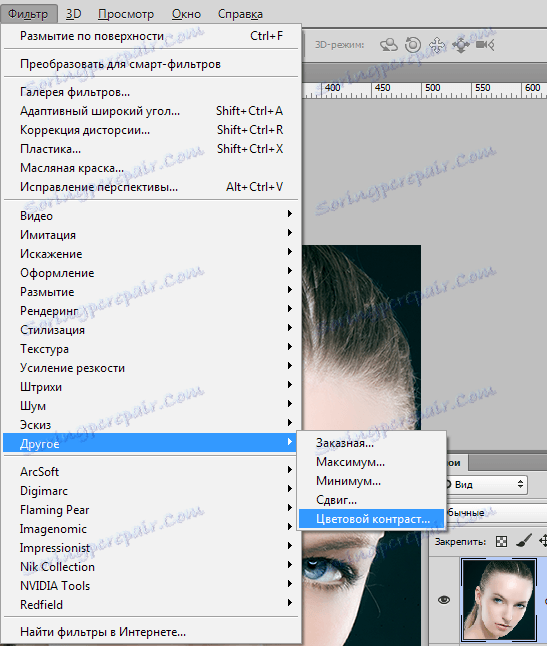
Подесите филтер тако да су видљиви само мали делови.
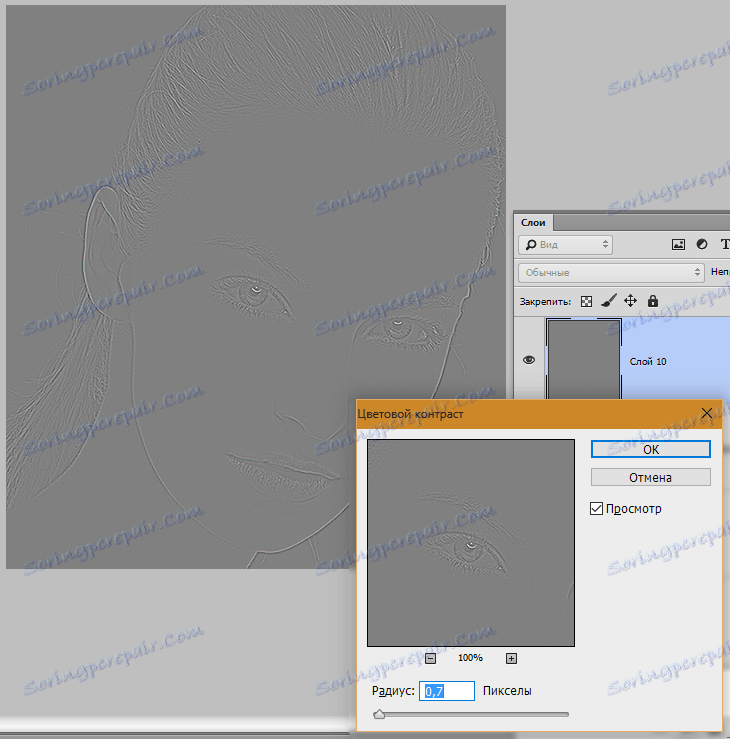
Затим овај слој мора бити обојен притиском на ЦТРЛ + СХИФТ + У , а затим променити режим мешања у Оверлаи.
Ако желимо да оставимо ефекат само у одвојеним областима, онда направите црну маску и отворите бијелу четку са оштрицом тамо где је то потребно. Како је то учињено, већ сам рекао горе.
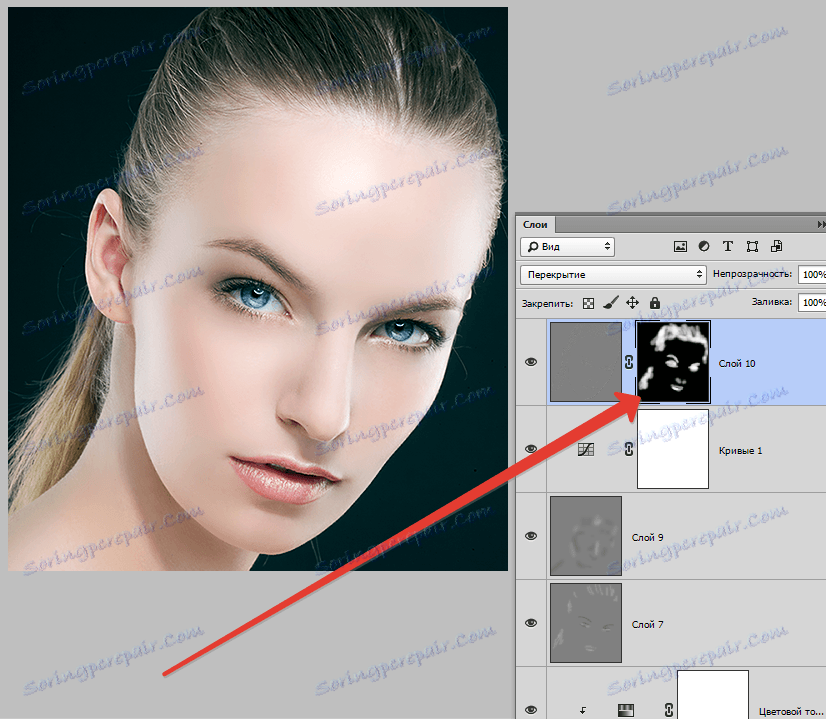
На овом нашем познавању основних метода обраде фотографија у Пхотосхоп-у је готово. Сада ће ваше фотографије изгледати много боље.